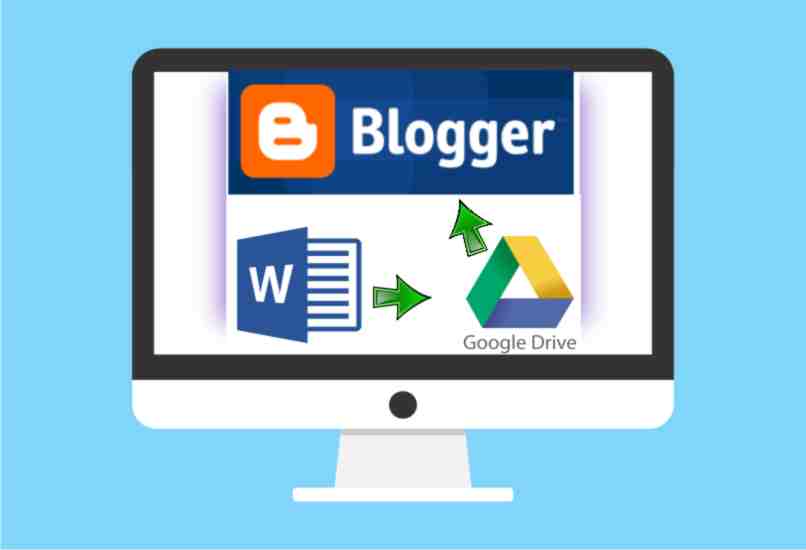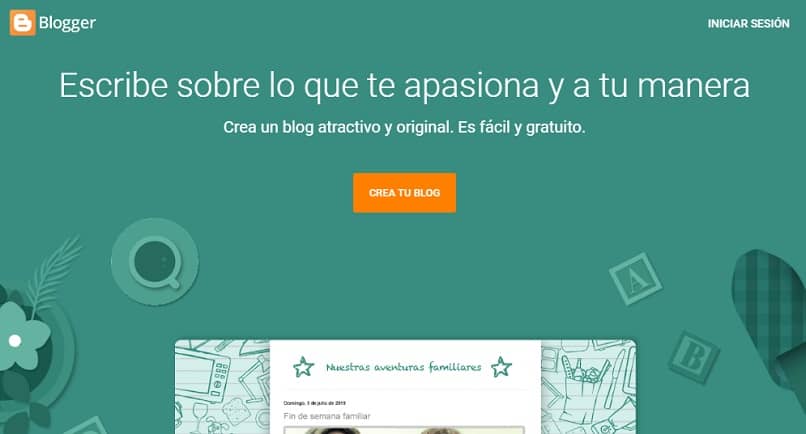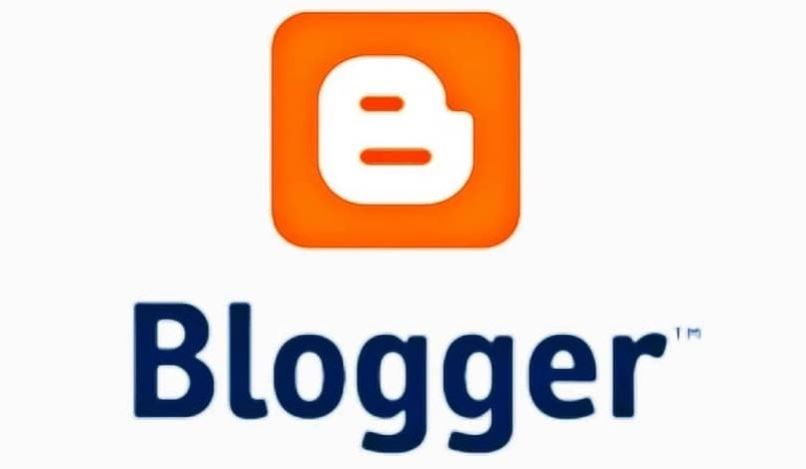أولاً ، يجب أن تكون قد أنهيت المستند الخاص بك في Word ، ثم افتح حساب Google Drive الخاص بك وقم بتحميل ملفك ، بمجرد الانتهاء من هذه العملية ، سيكون لديك خيار الحصول على الرابط أو عنوان الويب الخاص به ، بغرض إنشاء إدخال في Blogger وأدخل عنوان URL للمستند المستخرج من خدمة Google Drive.
هناك أيضًا طريقتان لإضافة مستند Google Drive إلى Blogger . أحدهما هو إدخال الرابط في نص أو صورة أو مقطع فيديو ، والطريقة الأخرى هي الحصول على كود HTML لعرض المحتوى بالكامل ، دون الحاجة إلى قيام المستخدم بالنقر فوق أي رابط.
من المهم أن تعرف أنه يمكنك إنشاء Blogger من هاتف خلوي أو كمبيوتر شخصي ، واستخدام كل هذه الخدمات ، نظرًا لأن Word و Google Driver و Blogger لديهم إصدارات لهذا النوع من الأجهزة ، وأفضل شيء هو أنه يمكنك الاعتماد على نفس المزايا والأدوات.
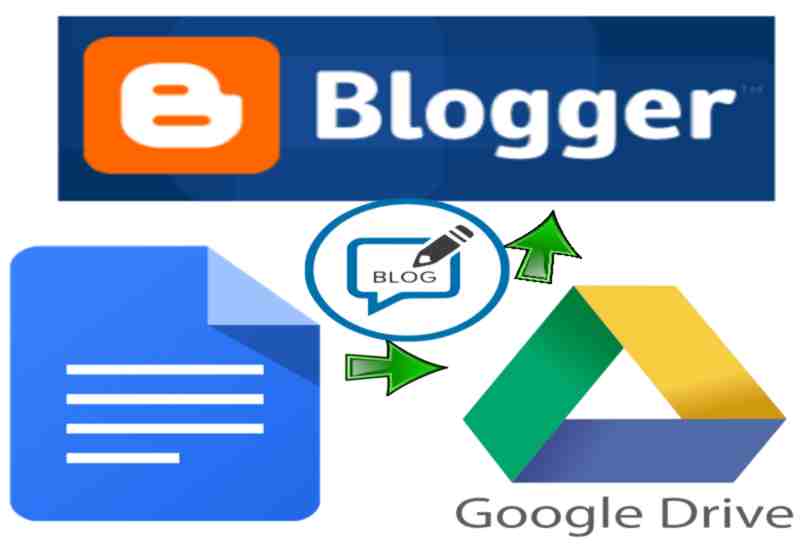
ما هي فوائد إرسال الملفات إلى مدونة بلوجر الخاصة بي؟
Blogger هي إحدى خدمات Google التي تتيح لمستخدميها إنشاء صفحات ويب شخصية ، فقط عن طريق الحصول على بريد إلكتروني. إذا كنت ترغب في الحصول على مدونتك الخاصة ، فيجب أن تعلم أنه يمكنك الاستمتاع بالمزايا التالية:
تبادل المعلومات
يمكن وضع أي محتوى تريد جعله عامًا في منشور مدونة ومشاركته. بالطبع يجب أن تكون حريصًا على عدم انتهاك سياسات Blogger . بمجرد أن تحتوي مدونتك على بعض المعلومات ، يمكنك مشاركتها على مختلف الشبكات الاجتماعية أو الأنظمة الأساسية أو صفحات الجهات الخارجية.
تخزين الملفات
من خلال امتلاك مدونتك الخاصة ، سواء كانت عامة أو خاصة ، يمكنك وضع ملفات الوسائط المتعددة التي تحتاج إلى تخزينها في مكان آمن ، لأنه إذا فقدت جهازًا بنفس الطريقة ، يمكنك استرداد المحتوى الخاص بك بمجرد تسجيل الدخول إلى Blogger باستخدام البريد الإلكتروني.
ما هي خطوات تحميل ملف Word إلى Blogger؟
- افتح حساب Google Drive وانقر على “جديد”.
- انقر فوق “تحميل ملف” واختر مستند Word الخاص بك.
- بمجرد التحميل على واجهة Google Drive ، حدد وانقر فوق “مشاركة”.
- حدد الخيار “أي مستخدم للإنترنت لديه الرابط يمكنه رؤية العناصر” لجعل الرابط الخاص بك عامًا.
- اختر القارئ أو المعلق أو المحرر وفقًا لاحتياجاتك بحيث يمكن للمستخدمين تعديل المحتوى أو قراءته فقط.
- انقر فوق “نسخ الرابط”.
- افتح Blogger وقم بتسجيل الدخول.
- انقر فوق “إنشاء إدخال”.
- الصق الرابط حيث تريده وتنتهي.
يمكنك إدراج الرابط في أي كائن . أي صورة أو مقطع فيديو أو في كلمة أو عبارة ، فإن قرارك هو إنشاء الجانب المرئي من مدونتك ، إما يدويًا أو باستخدام البرامج والأدوات التي تسهل التصميم.
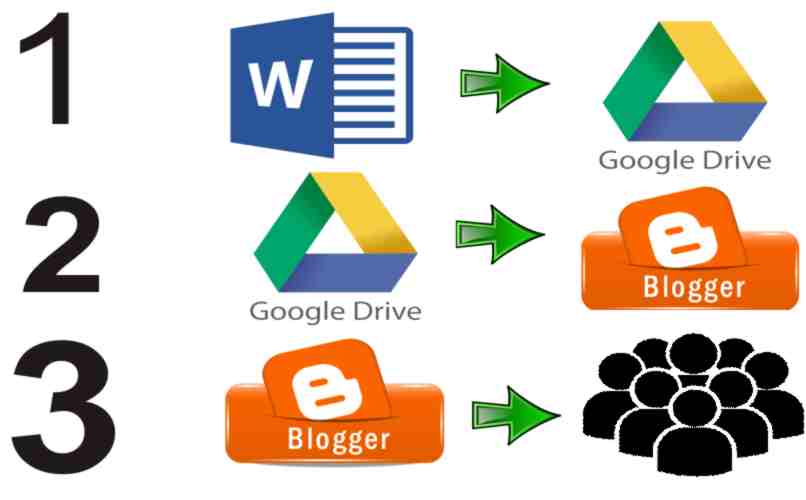
كيفية إضافة معاينة مستند Word على Blogger؟
- قم أولاً بتحميل محتوى Word الخاص بك إلى Google Drive.
- حدد المستند الخاص بك وانقر على أيقونة “معاينة” الممثلة بالعين أو بالنقر بزر الماوس الأيمن ومن الخيارات تجد المعاينة.
- بالفعل في المعاينة ، انقر على النقاط الرأسية الثلاث ثم على “فتح في نافذة جديدة”.
- انقر مرة أخرى على النقاط الرأسية الثلاث للنافذة الجديدة ثم على “إدراج عنصر”.
- حدد رمز HTML وانسخه وفي Blogger قم بإنشاء إدخال.
- غيّر طريقة عرض الإنشاء إلى “عرض HTML” والصق الرمز لإدراجه في مدونتك.
- احفظ أو انشر رسالتك وانتهيت.
ما هي الملفات الأخرى التي يمكنني مشاركتها على مدونة Blogger الخاصة بي؟
لا توجد قائمة محددة لملفات Blogger المدعومة حيث يقوم العديد من المستخدمين بإنشاء تنسيقات خاصة بهم ويسمح النظام الأساسي بالتضمين. لكن الأكثر شيوعًا وشهرة حتى الآن هي:
ملفات PDF
بالإضافة إلى Word ، يمكنك تحميل ملفات بتنسيق PDF إلى Blogger حتى يتمكن المستخدمون من قراءتها أو تنزيلها ، ومن قرارك إدراج المستند بالطريقة التي تفيدك أكثر.

الصور ومقاطع الفيديو
عند إنشاء إدخال في Blogger ، يمكنك إدراج صور أو مقاطع فيديو من جهازك ، أو YouTube ، أو صور Google ، أو من إدخالات Blogger الأخرى ، أو من عنوان URL في حالة استخدام خدمات مثل Google Drive .
مستندات Excel
بنفس الطريقة التي أضفت بها مستند Word الخاص بك ، يمكنك إدراج ملف Excel ، على الرغم من أن التنسيق يتغير عند تحميله إلى Google Drive ، بنفس الطريقة ، لا يتم إجراء أي تغييرات على المستند ، ويمكنك إدراج ملف Excel الخاص بك في Blogger دون مشاكل لأنها متوافقة.
الملفات المضغوطة
لا يوجد حد معروف لحجم منشورات Blogger حتى الآن ، ولكن يمكنك إدراج الملفات المضغوطة بتنسيق RAR أو ZIP ، ولكنك تحتاج إلى استخدام Google Drive للقيام بذلك ، لأن منصة Blogger لا تحتوي على خيار مباشر.
عند تحميل ملفك المضغوط على Google Drive ، يجب عليك مشاركته فقط بغرض الحصول على الرابط. ثم من Blogger ، انقر فوق ” إدراج ارتباط أو تحريره ” ، والصق الرابط الخاص بك وهذا كل شيء حتى تتمكن من الاحتفاظ بملفك المضغوط في Blogger إلى الأبد.